
TREND в Excel (Съдържание)
- Функция TREND в Excel
- TREND Формула в Excel
- Как да използвате TREND функция в Excel?
Функция TREND в Excel
Функцията TREND е вградена функция в excel, която попада в категорията на статистическата функция за изчисляване на линейна линия на тренда от известни y и know x's. Функцията TREND използва метода „Най-малък квадрат“, за да намери най-подходящата линия и да намери нова y-стойност за дадените x-стойности. Тази функция се използва за прогнозиране на бъдещата дата, когато ще бъде много полезна при счетоводството и финансовата отчетност.
TREND Формула в Excel
Формулата за функцията TREND в Excel е следната:

Функцията TREND използва следните аргументи, както следва:
K known_y: Известните y са диапазон или масив от y стойности от уравнението на линията.
K known_x's: Известните x са диапазон или масив от x стойности от уравнението на линията. Ако тази стойност x е нула, excel ще приеме тези x_values като 1, 2, 3..с същия брой стойности като y стойности.
New_x 's: New_x представляват стойността new_x, за която трябва да се стремим да връщаме съответните стойности, ако новият x аргумент е нула (пропуснат), тогава той се счита за стойността на known_x.
const: const е логическа стойност, която определя „TRUE“ или „FALSE“.
Функция TREND:
Функцията TREND се използва за множество стойности, които могат да изчисляват множество y стойности и множество стойности.
Функцията Trend има четири аргумента, където първият аргумент е „известна стойност y“, а вторият аргумент е „известна стойност x“, а третият аргумент е „нови x стойности“, а четвъртият аргумент е постоянна стойност, която представлява „ИСТИНСКА“ или „ FALSE ".
Функцията Trend е функция от масив, която се използва за добавяне на линия на тренда към дадена диаграма, където можем да изчислим данни и да разширим прогнозния резултат.
Забележка: Съществуващите данни трябва да бъдат линейни данни, в противен случай изходът ще бъде неточен.
Kknown_ Y-: Този известен y_values е зависим масив или диапазон от данни.
K known_ X-: Тази известна x_values е независим масив или диапазон от данни.
New_X-: Тази нова x стойност се използва за връщане на съответните y стойности.
Const-: Този const е логическа стойност, т.е. ИСТИНСКА или ЛЕЖНА.
Стъпки от функцията TREND в Excel
Можем да намерим функцията TREND под статистическа функция, тук ще разгледаме стъпка по стъпка процедура как да я използваме:
- Изберете функция за вмъкване и ще получите диалоговия прозорец по-долу, както е показано по-долу.
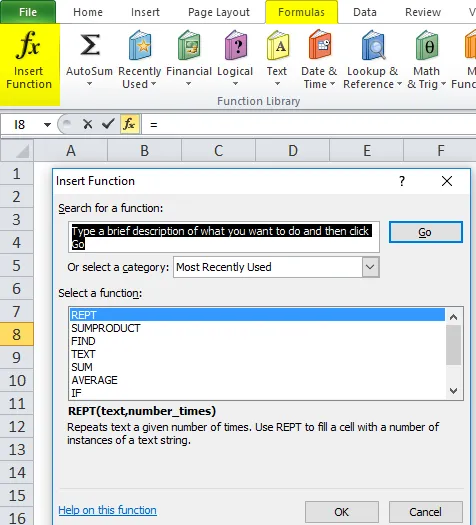
- Изберете категорично статистически, след като изберете категорията, ще получите списък на показаната функция, както е показано на снимката по-долу.
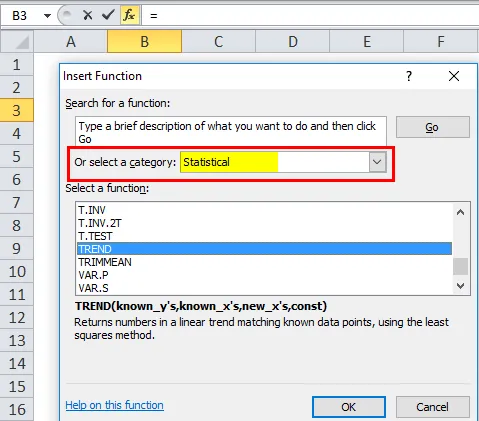
- Изберете функция TREND

В напредналата версия ще имаме пряк път в лентата с формули, наречен още функция и следваме процедурата по-долу.
Отидете на формули -> Изберете още функция -> Статистически -> ТРЕНД

Как да използвате TREND функцията в excel?
Функцията TREND в Excel е много проста и лесна за използване. Нека разберете как работи TREND в Excel чрез някои примери.
Можете да изтеглите този шаблон на TREND Функция Excel тук - TREND Функция Excel шаблонПример №1
В този пример имаме данни за продажбите за мъдри месеци от януари 18 до септември 18, където трябва да намерим продажбите през следващия месец, използвайки функцията TREND в Excel.

Използвайки по-долу формула TREND.

Тук по-долу е показана функцията Trend с продажбите за следващия месец.

Така че предвидихме предстоящата стойност на продажбите за следващите три месеца.
Пример №2
Нека видим още един пример с формат на графична диаграма, използващ множество стойности.
Примерът по-долу показва месечни данни за продажбите, когато има възходи и спадове на стойността на продажбите, ако произвеждаме този формат, не можем да прегледаме данните за продажбите лесно, Следователно можем да покажем данните за продажбите, като използваме тенденция функция в графичен формат, така че аз да бъда предвид подходящия резултат.
В данните за продажбите B40 представлява месец, C40 представлява реалните продажби, а D40 представляват стойности на тенденцията.
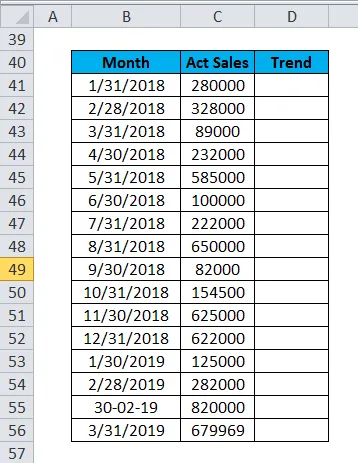
Тук ще използваме функцията на тренда, за да получим резултата, изберете колоната D41 до D56 и използваме функцията на тренда, както е показано по-долу.

След като селекцията използва функцията Trend, като изберете C41: C56 и след това трябва да използваме CTRL + SHIFT ENTER, за да получим цялата стойност на тренда, която е показана по-долу.

За да видите във формат на графична диаграма, изберете вмъкване и изберете формата на линейната диаграма.
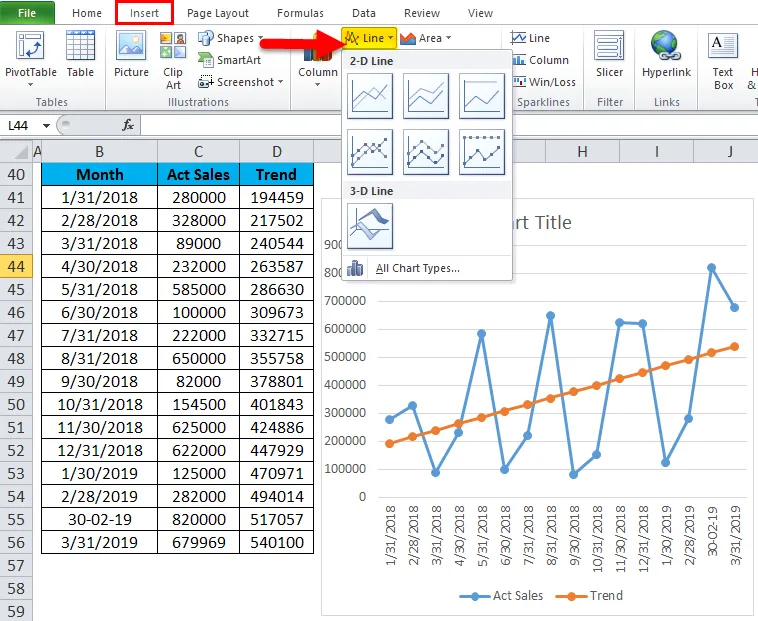
Така получаваме графиката на линейната диаграма, както е дадена по-долу, където тя показва много ясно данни за продажбите месечно.

Сега тези данни за продажбите показват само цифрата на тенденцията с оранжева линия показват линейни стойности и графиката ще бъде по-динамична, ако поставим стойността на мъдрия растеж за месеца.
Използвайки функцията за растеж, както е обяснено по-горе, използвайки CTRL + SHIFT + ENTER, ще получим цифра на стойността на растежа с друга линейна диаграма, която е показана по-долу със сив цвят.
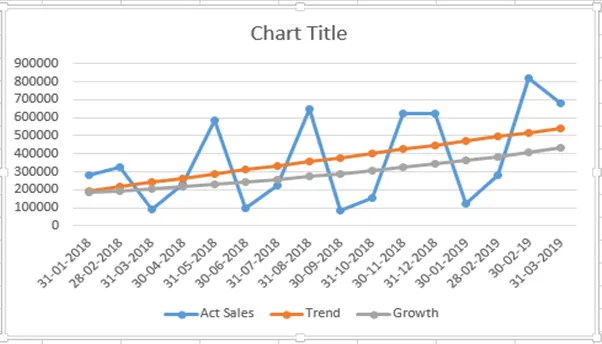
В сценария за продажби и финансово счетоводство тези диаграми са полезни за прогнозиране на производството и растежа на компанията.
Неща, които трябва да запомните за функцията TREND в Excel
- Функцията на тренда в Excel помага при определянето на масив от множество стойности.
- В бизнес анализ тенденцията функция може да се използва за анализ на приходи, разходи и инвестиции
- Компанията FMCG може да създаде тенденция на исторически продажби и тази информация може да се използва за предсказване на бъдещите промени, които ще се случват при продажбите.
- Анализът на тенденциите е важен главно в бизнес, финансовите, бързооборотни и други компании за прогнозиране на бъдещите тенденции на продажбите.
- Той се използва и в концерна за инвестиции за прогнозиране на бъдещите акции
- В управлението на проекти анализът на тенденциите е математическа техника, която използва настоящите данни, за да прогнозира бъдещия резултат.
- Анализът на тенденциите помага да се определи, че компанията постига планираните си цели, така че ръководството да може да сравни, че маржин продажбите са достигнали нагоре или надолу чрез извършване на този анализ на тенденциите.
- Използва се като анализ на данни в реално време и във времето.
Препоръчителни статии
Това е ръководство за TREND в Excel. Тук обсъждаме формулата TREND в Excel и как да използваме функцията TREND в Excel, заедно с пример за excel и шаблони за excel за сваляне. Можете също да разгледате тези полезни функции в excel -
- Как да използвате VLOOKUP функция в Excel
- Използване на функцията TANH в Excel
- Excel NPV функция
- SUBTOTAL Функция в Excel